После приобретения нового смартфона или переустановки приложения некоторые пользователи начинают вручную переносить номера телефонов, не зная, как восстановить контакты в «Ватсапе». Такая потребность также может возникнуть после нечаянного удаления переписок, неудачного обновления прошивки и по другим похожим причинам.
В некоторых случаях для возвращения данных потребуется пройти простой алгоритм в самом приложении, в других же придется прибегнуть к сторонним инструментам.
Особенности хранения данных в WhatsApp
Все данные о контактах WhatsApp привязаны к информации, содержащейся в адресной книге мобильного устройства.
При создании нового пользователя в приложении его имя автоматически появляется и в контактах смартфона.
Соответственно, если его исключить из записной книжки телефона, то он будет удален и из мессенджера.
Инструкция по восстановлению удаленных контактов
Само приложение выглядит одинаково на всех операционных системах, однако методы восстановления данных могут отличаться для «андроида» и «айфона».
Для Android
Для возвращения медиафайлов, групповых и личных переписок нужно использовать возможность резервного копирования:
- Откройте «Ватсап» на своем устройстве.
- Нажмите на вкладку «Чаты» и выберите значок с 3 вертикальными точками в правом верхнем углу главного окна.
- В появившееся списке пройдите в «Настройки».
- Откройте «Чаты».
- Активируйте «Резервное копирование» или «Резервную копию чатов».
- Убедитесь, что на устройстве есть локальное сохранение. Крайне важно, чтобы удаление контактов было после времени его создания.
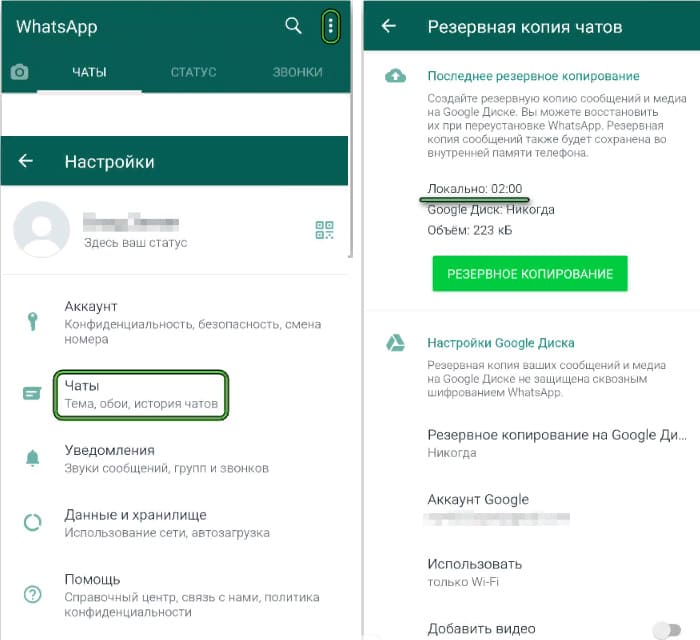
Если последний пункт выполнен, то можно спокойно переустанавливать приложение.
Если же нет, то выполните следующие шаги:
- Закройте приложение и подсоедините смартфон к компьютеру с помощью USB-провода.
- Откройте внутреннее хранилище и перейдите в папку WhatsApp.
- Выберите Databases.
- Удалите тот файл с резервной копией, чья дата является самой последней.
- Закройте файловый менеджер.
Во время первой настройки вам предложат восстановить данные, с чем следует согласиться.
.jpg)
.jpg)
Для iPhone
Кроме копирования данных на серверы WhatsApp, система iOS, следуя заданной вами частоте, также делает копии в облако Apple. То есть процесс несколько облегчается благодаря встроенному облачному хранилищу iCloud: нужно просто переустановить приложение и на этапе первой настройки согласиться восстановить данные из бэкапа.
С «Google Диска»
Если вы вручную задавали параметры резервного копирования на носитель «Google Диск», то все данные автоматически появятся в «Ватсапе» на любом устройстве, на котором вы авторизуетесь в своем аккаунте Google.
Для настройки этого бэкапа следуйте инструкции, как восстановить контакты в «Ватсапе»:
- Откройте мессенджер на смартфоне.
- Нажмите на вкладку «Другие опции», найдя ее в списке, выплывающем из значка с 3 вертикальными точками в правом верхнем углу главного окна.
- Выберите «Настройки».
- В меню «Чаты» перейдите в «Резервное копирование чатов» и далее «Резервное копирование на Google Диск».
- Задайте частоту бэкапа: ежедневно, еженедельно либо ежемесячно.
- Выберите тот «Гугл»-аккаунт, на который будет проводиться бэкап.
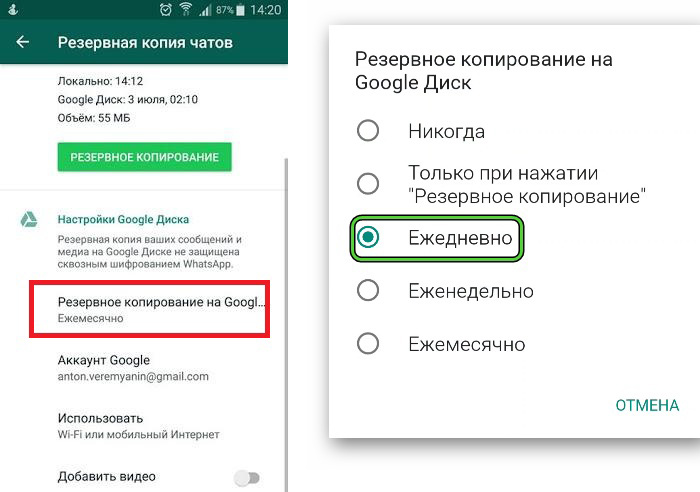
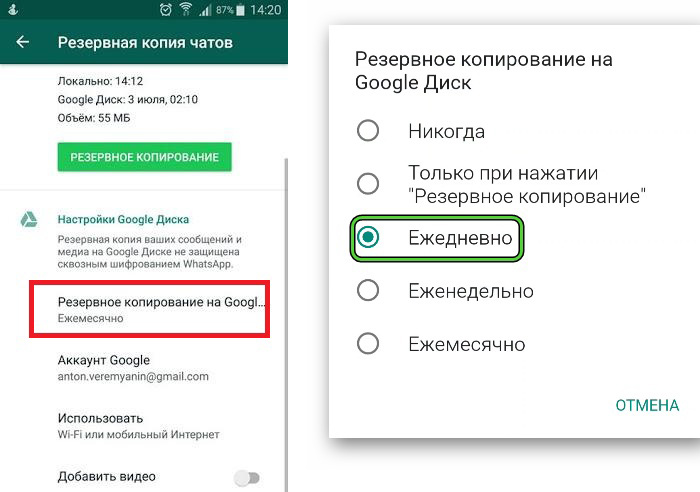
Для восстановления этим способом нужно переустановить WhatsApp и после подтверждения номера нажать на появившуюся кнопку «Восстановить». По завершении процесса найти кнопку «Далее» и зайти в приложение.
Использование специальных программ
Вернуть данные можно и с помощью UltData for Android, работа с которым занимает считаные минуты:
- Установите и запустите программу на своем компьютере.
- Подключите к ПК смартфон, откройте в нем «Настройки»-> «Об устройстве» -> «Номер сборки».
- Сделайте 7 кликов по этому разделу. Так вы получите доступ разработчика к телефону.
- В меню «Настройки» выберите пункт «Параметры разработчика».
- Передвиньте ползунок вправо, чтобы активировать настройку по USB.
- В UltData укажите нужные файлы для восстановления.
- После сканирования появится окно. Выберите из представленного списка данных те, которые требуется восстановить.
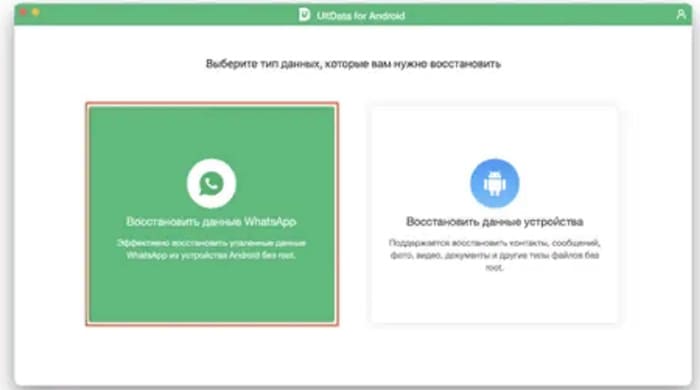
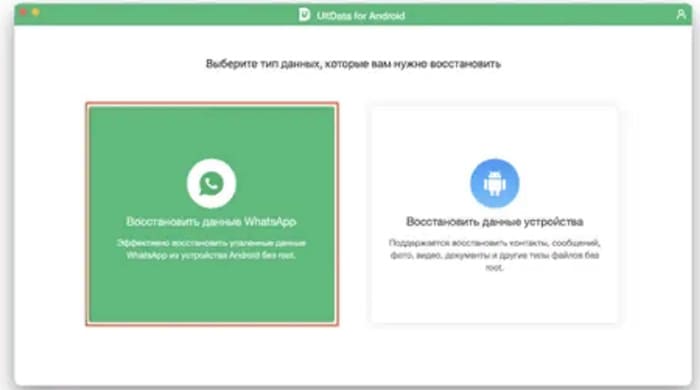
Если вы никогда не делали бэкапы, не подключали автосохранение данных с помощью сторонних сервисов, то восстановить данные в «Ватсапе» будет невозможно.







